Vorderansicht des H100/H200 GPU-Modells
Dieser Abschnitt enthält Informationen zur Vorderansicht des H100/H200 GPU-Modells.
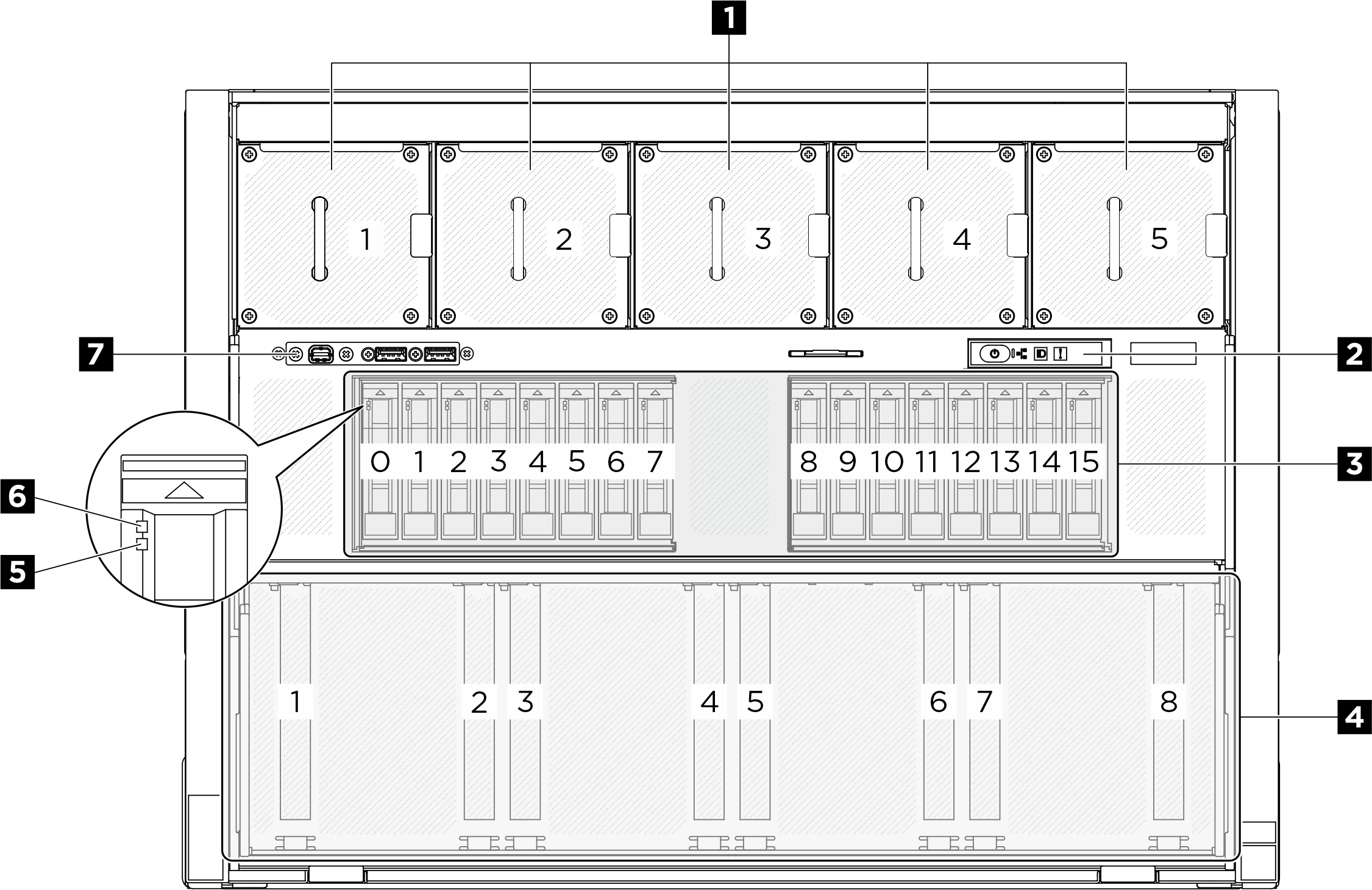
| 1 Vordere Lüfter | 2 Integrierte Diagnoseanzeige |
| 3 2,5‑Zoll-Laufwerkpositionen (Positionen 0 bis 15) | 4 PCIe-Switch-Shuttle (PCIe-Steckplatz 1-8) |
| 5 Statusanzeige für Laufwerk (gelb) | 6 Betriebsanzeige für Laufwerk (grün) |
| 7 E/A-Modul an der Vorderseite |
1 Vordere Lüfter
Installieren Sie in diesem Bereich vordere Lüfter. Weitere Informationen finden Sie unter Vorderen Hot-Swap-Lüfter installieren.
2 Integrierte Diagnoseanzeige
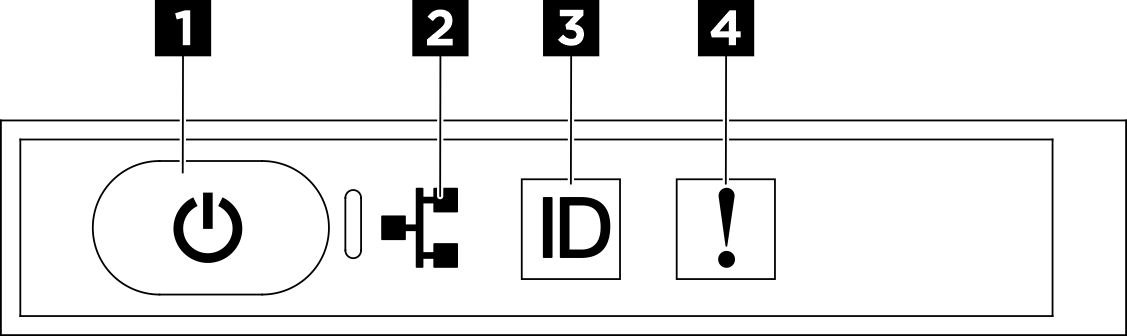
| 1 Netzschalter mit Anzeige für Stromversorgungsstatus (grün) | 2 Anzeige für Netzaktivität (grün) |
| 3 System-ID-Taste mit System-ID-Anzeige (blau) | 4 Systemfehleranzeige (gelb) |
1 Netzschalter mit Anzeige für Stromversorgungsstatus (grün)
Drücken Sie den Netzschalter, um den Server nach Abschluss der Konfiguration einzuschalten. Sie können den Netzschalter auch einige Sekunden gedrückt halten, um den Server auszuschalten, wenn er nicht über das Betriebssystem heruntergefahren werden kann. Die Betriebsanzeige kann den folgenden Status aufweisen:
| Status | Farbe | Beschreibung |
|---|---|---|
| Aus | Keine | Es ist kein Netzteil installiert oder die Anzeige selbst ist defekt. |
| Schnelles Blinken (viermal pro Sekunde) | Grün | Der Server ist ausgeschaltet und kann derzeit nicht eingeschaltet werden. Der Netzschalter ist deaktiviert. Dieser Zustand hält ungefähr 5 bis 10 Sekunden an. |
| Langsames Blinken (einmal pro Sekunde) | Grün | Der Server ist ausgeschaltet und kann eingeschaltet werden. Sie können den Netzschalter drücken, um den Server einzuschalten. |
| Leuchtend | Grün | Der Server ist eingeschaltet. |
2 Anzeige für Netzaktivität (grün)
Die Betriebsanzeige hilft Ihnen, die Netzwerkverbindung und -aktivitäten zu erkennen.
| Status | Farbe | Beschreibung |
|---|---|---|
| Ein | Grün | Der Server ist mit einem Netzwerk verbunden. |
| Blinkt | Grün | Das Netzwerk ist verbunden und aktiv. |
| Aus | Keine | Der Server ist vom Netzwerk getrennt. |
3 System-ID-Taste mit System-ID-Anzeige (blau)
Verwenden Sie diese System-ID-Taste und die blaue System-ID-Anzeige, um den Server eindeutig zu bestimmen. Mit jedem Druck der System-ID-Taste ändert sich der Status der System-ID-Anzeige. Die Anzeige kann in den dauerhaft eingeschalteten, blinkenden oder ausgeschalteten Modus geändert werden. Sie können den Status der System-ID-Anzeige auch mit dem Lenovo XClarity Controller oder einem Remote-Verwaltungsprogramm ändern, um den Server eindeutig bestimmen zu können, wenn mehrere Server vorhanden sind.
4 Systemfehleranzeige (gelb)
Mit der Systemfehleranzeige können Sie ermitteln, ob Systemfehler aufgetreten sind.
| Status | Farbe | Beschreibung | Aktion |
|---|---|---|---|
| Ein | Gelb | Auf dem Server wurde ein Fehler erkannt. Ursachen können ein oder mehrere der folgenden Fehler sein:
| Prüfen Sie die LCD-Anzeige oder das Ereignisprotokoll, um die genaue Fehlerursache zu bestimmen. |
| Aus | Keine | Der Server ist aus- oder eingeschaltet und funktioniert ordnungsgemäß. | Keine |
Weitere Informationen zur integrierten Diagnoseanzeige finden Sie unter Integrierte Diagnoseanzeige.
3 2,5‑Zoll-Laufwerkpositionen (Positionen 0 bis 15)
Installieren Sie die 2,5‑Zoll-NVMe-Laufwerke in diesen Positionen. Weitere Informationen finden Sie unter 2,5-Zoll-Hot-Swap-Laufwerk installieren.
4 PCIe-Switch-Shuttle (PCIe-Steckplatz 1-8)
- PCIe Gen5 x16, FH/HL
5 Statusanzeige für Laufwerk (gelb)
- Die Anzeige leuchtet: Das Laufwerk ist ausgefallen.
- Die Anzeige blinkt langsam (einmal pro Sekunde): Das Laufwerk wird wiederhergestellt.
- Die Anzeige blinkt schnell (dreimal pro Sekunde): Das Laufwerk wird ermittelt.
6 Betriebsanzeige für Laufwerk (grün)
Jedes Hot-Swap-Laufwerk verfügt über eine Betriebsanzeige. Wenn diese Anzeige leuchtet, ist das Laufwerk in Betrieb.
7 E/A-Modul an der Vorderseite
Weitere Informationen zum vorderen E/A-Modul finden Sie im Abschnitt E/A-Modul an der Vorderseite.